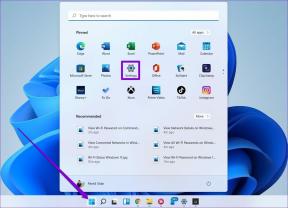7 Cara Teratas untuk Memperbaiki Safari Tidak Memuat Gambar di iPhone
Bermacam Macam / / April 05, 2023
Apple Safari telah berkembang secara signifikan selama bertahun-tahun. Dan meskipun ada banyak hal yang disukai tentang Safari, sayangnya, browsernya tidak sempurna. Kadang-kadang, Safari dapat mengganggu hari Anda saat gagal untuk memuat gambar dan elemen visual lainnya di iPhone Anda.

Jika gambar tidak dimuat di semua situs web, mungkin ada masalah dengan Safari. Mungkin salah satunya ekstensi Anda memblokir Safari dari memuat gambar. Masalah juga dapat muncul jika ada banyak data penelusuran atau pengaturan yang salah konfigurasi. Kami telah mempersempit beberapa tip pemecahan masalah yang berguna agar Safari memuat gambar lagi.
1. Periksa Internet Anda dan Mulai Ulang Aplikasi Safari
Ada baiknya mengesampingkan masalah terkait internet sebelum memecahkan masalah aplikasi Safari. Jika koneksi internet Anda lambat atau tidak konsisten, Safari mungkin mengalami masalah saat memuat gambar. Kamu bisa menguji kecepatan koneksi internet Anda untuk memastikan semuanya beres. Anda juga dapat mencoba koneksi jaringan yang berbeda.
Jika internet tampak baik-baik saja, tutup paksa aplikasi Safari dan buka lagi. Ini harus mengatasi gangguan kecil apa pun yang mungkin dialami aplikasi saat membuka. Untuk menutup paksa Safari, geser ke atas dari bagian bawah layar (atau ketuk dua kali tombol Layar Utama) untuk membuka pengalih aplikasi. Gesek ke atas pada kartu Safari untuk menutupnya.

2. Nonaktifkan Ekstensi Pemblokir Konten
Jika Anda menggunakan salah satu ekstensi pemblokir konten untuk menghindari iklan atau munculan saat menjelajah, mereka dapat mengganggu Safari dan mencegahnya memuat gambar. Untuk memeriksa kemungkinan ini, nonaktifkan ekstensi Anda untuk sementara.
Langkah 1: Buka aplikasi Pengaturan dan gulir ke bawah untuk mengetuk Safari.

Langkah 2: Buka Ekstensi dan gunakan sakelar untuk mematikan ekstensi pemblokir konten apa pun.


3. Pastikan JavaScript Diaktifkan
Banyak situs web mengandalkan JavaScript untuk menampilkan gambar dan elemen visual lainnya. Namun, jika Anda menonaktifkan JavaScript di Safari, browser mungkin gagal memuat gambar di iPhone Anda.
Untuk mengaktifkan kembali JavaScript di Safari, gunakan langkah-langkah ini.
Langkah 1: Buka aplikasi Pengaturan, gulir ke bawah untuk menemukan Safari, dan ketuk di atasnya.

Langkah 2: Buka Lanjutan dan aktifkan sakelar untuk JavaScript dari menu berikut.


Kembali ke Safari dan lihat apakah situs web dapat memuat gambar.
4. Atur Ulang Fitur Eksperimental
Safari untuk iOS menyertakan beberapa fitur eksperimental yang berguna untuk pengembang web. Jika Anda baru saja bermain-main dengan salah satu fitur ini, Anda mungkin mengalaminya masalah memuat halaman web di Safari. Untungnya, iOS memungkinkan Anda memulihkan semua fitur eksperimental ke pengaturan default. Berikut cara mengaksesnya.
Langkah 1: Buka aplikasi Pengaturan dan gulir ke bawah untuk menemukan Safari di daftar. Lalu, buka.

Langkah 2: Buka Lanjutan dan pilih Fitur Eksperimental dari menu berikut.


Langkah 3: Gulir ke bawah dan ketuk ‘Setel Ulang Semua ke Default.’

5. Nonaktifkan Pembatasan Konten
Fitur Waktu Layar di iPhone Anda dapat berguna saat Anda ingin memberlakukan berbagai batasan konten pada aplikasi. Jika sebelumnya Anda telah mengaktifkan fitur ini untuk anak-anak Anda atau diri Anda sendiri, Safari mungkin gagal memuat halaman web atau konten tertentu di halaman web tersebut. Anda dapat mencoba menonaktifkan pembatasan ini dan melihat apakah ada perbedaan.
Langkah 1: Buka menu Pengaturan dan arahkan ke Waktu Layar.

Langkah 2: Ketuk 'Pembatasan Konten & Privasi' dan nonaktifkan sakelar dari layar berikut.
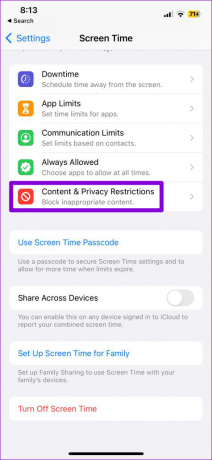

6. Menghapus data pencarian
Data penjelajahan yang luar biasa juga dapat memengaruhi kinerja Safari di iPhone Anda. Inilah cara menghapusnya sehingga Anda dapat memulai dengan yang baru.
Langkah 1: Buka menu Pengaturan di iPhone Anda dan arahkan ke Safari.

Langkah 2: Ketuk opsi 'Hapus Riwayat dan Data Situs Web'.

Langkah 3: Pilih 'Hapus Riwayat dan Data' untuk mengonfirmasi.

Setelah menghapus data penjelajahan, tutup paksa aplikasi Safari dan buka kembali. Setelah itu, harus memuat gambar seperti sebelumnya.
7. Instal Pembaruan iOS
Selain fitur baru, pembaruan iOS sering memperbaiki masalah dan bug yang diketahui. Itulah mengapa menjalankan iOS versi terbaru selalu merupakan ide yang bagus. Jika Anda belum menginstal pembaruan iOS apa pun baru-baru ini, inilah cara memeriksa pembaruan yang tertunda.
Langkah 1: Buka aplikasi Pengaturan dan pilih Umum.

Langkah 2: Ketuk Pembaruan Perangkat Lunak untuk mengunduh dan menginstal pembaruan yang tertunda. Karena pembaruan iOS tidak berfungsi melalui seluler, pastikan iPhone Anda terhubung ke jaringan Wi-Fi.

Gambar untuk Dibayangkan
Setelah Anda menerapkan solusi di atas, Safari akan mulai menampilkan gambar di iPhone Anda. Tidak perlu mengatur ulang iPhone Anda hanya untuk itu. Atau, Anda mungkin ingin ubah browser default di iPhone Anda untuk sementara.
Terakhir diperbarui pada 12 Desember 2022
Artikel di atas mungkin berisi tautan afiliasi yang membantu mendukung Teknologi Pemandu. Namun, itu tidak mempengaruhi integritas editorial kami. Konten tetap berisi dan otentik.
Ditulis oleh
Pankil Shah
Pankil berprofesi sebagai Insinyur Sipil yang memulai perjalanannya sebagai penulis di EOTO.tech. Dia baru-baru ini bergabung dengan Guiding Tech sebagai penulis lepas untuk meliput how-tos, penjelasan, panduan pembelian, tip dan trik untuk Android, iOS, Windows, dan Web.